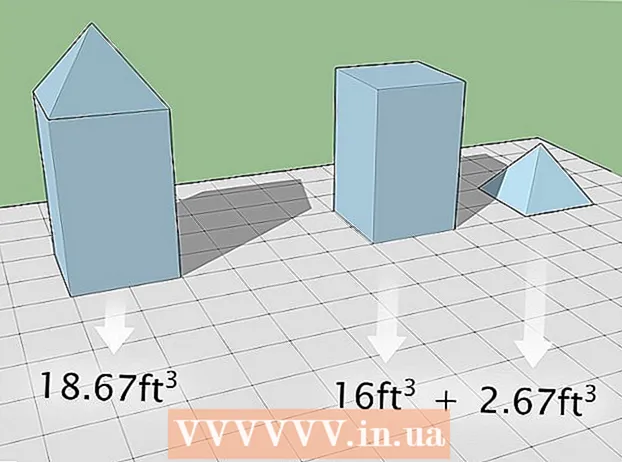نویسنده:
Randy Alexander
تاریخ ایجاد:
2 ماه آوریل 2021
تاریخ به روزرسانی:
1 جولای 2024
![نحوه ریست کردن بایوس بدون باز کردن کامپیوتر [آموزش]](https://i.ytimg.com/vi/rXsx8XfpucM/hqdefault.jpg)
محتوا
در این مقاله ، wikiHow به شما نشان می دهد که چگونه BIOS رایانه ویندوز (مخفف Basic Input / Output Settings) را به تنظیمات کارخانه بازگردانید. این کار را می توانید در صفحه BIOS اکثر رایانه ها انجام دهید. با این حال ، اگر نمی توانید به صفحه BIOS دسترسی پیدا کنید ، باید با بازکردن قاب و برداشتن باتری CMOS از مادربرد ، BIOS را تنظیم مجدد کنید یا اتصال دهنده مادربرد را در قاب کامپیوتر مجدداً وصل کنید.
در برخی موارد ، بازکردن قاب کامپیوتر ، ضمانت نامه را باطل می کند و به دستگاه آسیب می رساند. اگر دسترسی به BIOS امکان پذیر نیست ، بهترین گزینه این است که کامپیوتر را به جای اینکه خودش کار کند ، به بخش فنی بیاورید.
مراحل
روش 1 از 3: بازنشانی در صفحه BIOS
، روی نماد منبع کلیک کنید

و انتخاب کنید راه اندازی مجدد (راه اندازی مجدد)- اگر رایانه قفل است ، روی صفحه قفل کلیک کنید و سپس روی نماد روشنایی در گوشه پایین سمت راست صفحه کلیک کرده و انتخاب کنید راه اندازی مجدد.
- اگر رایانه خاموش است ، دکمه روشن / خاموش را فشار دهید.
صبر کنید تا صفحه بوت ظاهر شود. پس از دیدن آرم ویندوز ، فقط مدت زمان محدودی برای فشار دادن کلید راه اندازی فرصت دارید.
- بهتر است به محض شروع بوت شدن کامپیوتر ، کلید تنظیم را فشار دهید.
- اگر در پایین صفحه "برای وارد کردن تنظیمات" یا چیزی مشابه آن را مشاهده کردید و دیگر از بین رفت ، باید رایانه خود را دوباره راه اندازی کنید و دوباره امتحان کنید.

مطبوعات دل یا F2 برای رفتن به صفحه تنظیمات کلید تنظیم در هر مدل متفاوت است ، لطفاً برای اعمال پیام روی صفحه مشاهده کنید.- اگر کلید است دل یا F2 کار نمی کند ، سعی کنید F8 یا F10.
- برای دستیابی به بایوس می توانید کلید "F" را فشار دهید. بالای صفحه کلید است ، گرچه باید کلید را پیدا کرده و نگه دارید Fn در حالی که کلید "F" را به درستی فشار می دهید.
- برای یافتن کلید BIOS دستگاه خود می توانید به دفترچه راهنمای ارائه شده مراجعه کرده و یا صفحه پشتیبانی را بررسی کنید.

صبر کنید تا BIOS بارگیری شود. پس از فشردن صحیح کلید تنظیم ، دستگاه صفحه BIOS را بارگیری می کند. این روند فقط چند ثانیه طول می کشد. وقتی بارگیری تمام شد ، به منوی تنظیمات BIOS منتقل می شوید.- اگر به دلیل رمز ورود یا اینکه BIOS معیوب نیست ، نمی توانید به BIOS دسترسی پیدا کنید ، لطفاً روش دیگر را در مقاله دیگری اعمال کنید.
به دنبال گزینه "Setup Defaults" باشید. مکان و نام گزینه در هر مدل متفاوت است ، به طور معمول "Reset to Default" ، "Factory Default" ، "Setup Defaults" را مشاهده خواهید کرد. تنظیمات پیش فرض) یا چیزی مشابه آن. این گزینه می تواند در هر برگه ای باشد یا در نزدیکی دکمه پیمایش فهرست شده باشد
- اگر BIOS این گزینه را ندارد ، لطفا روش های زیر را اعمال کنید.
"Load Setup Defaults" را انتخاب کرده و کلید را فشار دهید وارد شوید. برای انتخاب ، از کلیدهای جهت دار استفاده کنید ، کلید را فشار دهید وارد شوید برای شروع تنظیم مجدد BIOS.
- نام گزینه در منوی BIOS از مدل به مدل دیگر متفاوت است.
تغییرات را ذخیره کرده و در صورت لزوم انتخاب را تأیید کنید. این معمولاً با فرایند خروج از BIOS مرتبط است. رایانه به طور خودکار راه اندازی می شود. اگر پس از بازنشانی نیاز به تغییر تنظیمات BIOS دارید ، باید رایانه خود را دوباره راه اندازی مجدد کنید و برای تغییر به BIOS دسترسی پیدا کنید. تبلیغات
روش 2 از 3: باتری CMOS را جدا کنید
کامپیوتر را خاموش کنید. برای خاموش کردن رایانه از منوی Start استفاده کنید یا کلید روشن / خاموش را نگه دارید.
- اگر از رایانه رومیزی استفاده می کنید ، باید با فشار دادن سوئیچ پشت محفظه پردازنده ، پردازنده را کاملاً خاموش کنید.
منبع تغذیه را کاملا جدا کنید. از جمله کابل برق برای رایانه رومیزی و کابل شارژ برای لپ تاپ.
در صورت لزوم باتری کامپیوتر را بردارید. اگر از لپ تاپ (یا رایانه رومیزی با باتری اضافی) استفاده می کنید ، قبل از ادامه کار باتری را جدا کنید.
قبل از دست زدن ، الکتریسیته ساکن را آزاد کنید. سطح فلز رنگ نشده را در هر موقعیتی لمس کنید تا الکتریسیته ساکن را قبل از جدا کردن واحد از بین ببرید. لمس مادربرد یا اجزای داخلی در حالی که کاملاً زمینی نیستند ، می تواند به رایانه آسیب برساند.
شاسی را باز کنید. شما باید به مادربرد رایانه خود دسترسی پیدا کنید. هنگام کار در داخل رایانه بسیار مراقب باشید زیرا الکتریسیته ساکن می تواند به راحتی به اجزای حساس به برق آسیب برساند.
- با بسیاری از لپ تاپ ها ، می توانید با برداشتن قاب پشتی لپ تاپ ، به باتری CMOS دسترسی پیدا کنید. اگر جلد پشتی مشاهده نمی کنید ، برای دسترسی به آن باید دستگاه را بردارید.
باتری CMOS را بردارید. باتری معمولاً در نزدیکی PCI قرار دارد ، اما مواردی در مکانی متفاوت بسته به سازنده مادربرد وجود دارد. باتری ممکن است توسط کارت داخلی یا کابل مانع شود. باتری CMOS استاندارد 3 ولت ، گرد و تخت (CR2032).
- باتری های CMOS همیشه برداشته نمی شوند. اگر باتری قابل جدا شدن نیست ، سعی نکنید پایه های اتصال مادربرد را دوباره تنظیم کنید.
دکمه روشن / خاموش را فشار دهید. دکمه روشن / خاموش را برای حدود 10-15 ثانیه فشار دهید و نگه دارید تا تمام جریان باقیمانده در خازن آزاد شود. وقتی خاموش شد ، حافظه CMOS بازنشانی می شود و BIOS را به تنظیمات کارخانه بازنشانی می کنید.
باتری CMOS را دوباره وارد کنید. باتری را با دقت وارد دستگاه کنید. اطمینان حاصل کنید که باتری ها به درستی وارد شده اند. صورت کوچکتر رو به پایین خواهد بود.
دوباره کامپیوتر را مونتاژ کنید. با دقت آن را اداره کنید ، یادتان باشد قبل از اجرا زمین بزنید
کامپیوتر را به منبع تغذیه وصل کنید. اگر برق دیواره را قطع کرده و یا باتری را برداشته اید ، باتری را مجدداً وارد کرده و / یا وارد کنید.
کامپیوتر را روشن کن. بسته به مدل ، ممکن است لازم باشد به BIOS دسترسی پیدا کرده و برخی از گزینه ها را از جمله گزینه های پیش فرض راه اندازی یا تاریخ پیکربندی کنید. تبلیغات
روش 3 از 3: پایه اتصال را دوباره وصل کنید
کامپیوتر را خاموش کنید. از منوی Start استفاده کنید یا دکمه روشن / خاموش را نگه دارید تا دستگاه کاملاً خاموش شود.
- اگر از رایانه رومیزی استفاده می کنید ، ممکن است مجبور شوید با فشار دادن سوئیچ پشت شاسی ، پردازنده را خاموش کنید.
دستگاه را از برق بکشید. از جمله کابل برق برای دسک تاپ و کابل شارژ برای لپ تاپ.
در صورت لزوم باتری را بردارید. اگر از لپ تاپ (یا رایانه رومیزی با باتری اضافی) استفاده می کنید ، قبل از ادامه کار باتری را جدا کنید.
قبل از دست زدن ، الکتریسیته ساکن را آزاد کنید. سطح فلز رنگ نشده را در هر جایی لمس کنید تا الکتریسیته ساکن را قبل از جدا کردن واحد از بین ببرید. لمس مادربرد یا اجزای داخلی در حالی که کاملاً زمینی نیستند ، می تواند به رایانه آسیب برساند.
در مورد را باز کنید شما باید به مادربرد رایانه خود دسترسی پیدا کنید. هنگام کار در داخل رایانه بسیار مراقب باشید زیرا الکتریسیته ساکن می تواند به راحتی به اجزای حساس به برق آسیب برساند.
اتصال CMOS را پیدا کنید. پین اتصال 3 میلیون کنترلر BIOS را روی مادربرد پیدا کنید. معمولاً در نزدیکی باتری CMOS قرار دارد. پین کانکتور به 2 تا 3 میلیون متصل است.
- اتصال را می توان با برچسب CLEAR ، CLR ، CLEAR CMOS ، PSSWRD و ... برای یافتن اتصال صحیح به اسناد مادربرد مراجعه کنید.
پین اتصال را به 2 میلیون دیگر تغییر دهید. به عنوان مثال ، اگر پین اتصال به پین 1 و 2 وصل شده است ، به سینی 2 و 3 بروید. هنگام جدا کردن کانکتور ، مطمئن شوید که راست را بکشید تا میله خم نشود.
کلید روشن / خاموش را فشار دهید. دکمه روشن / خاموش را روی کامپیوتر به مدت 10-15 ثانیه فشار دهید و نگه دارید تا تمام جریان باقیمانده در خازن آزاد شود. این عملیات تنظیم مجدد BIOS است.
پین ها را به حالت پیش فرض برگردانید. پایه اتصال را به شارژر اصلی متصل کنید. با این کار می توانید هنگام راه اندازی رایانه به BIOS دسترسی پیدا کنید.
مونتاژ رایانه با دقت آن را اداره کنید و یادتان باشد قبل از انجام آن را زمین بزنید
کامپیوتر را به منبع تغذیه وصل کنید. اگر باتری را از برق می کشید و یا آن را جدا می کنید ، باتری را وصل کنید و / یا آن را وارد دستگاه کنید.
دستگاه را روشن کنید. بسته به مدل ، باید وارد BIOS شوید و چند گزینه از جمله گزینه های پیش فرض راه اندازی و تاریخ را دوباره پیکربندی کنید. تبلیغات
مشاوره
- اگر پیکربندی سفارشی نباشد ، اکثر رایانه ها با تنظیمات پیش فرض BIOS هنوز خوب کار می کنند.
هشدار
- قبل از لمس اجزای داخل رایانه ، زمین بگیرید تا خطر آسیب دیدن الکتریسیته ساکن به دستگاه کاهش یابد.